Smart brug af den trådløse batteridrevne firedobbelte Zigbee® afbryder
Konfiguration
Du kan bruge en trådløs batteridrevet firedobbelte Zigbee® afbryder med en trådløs bridge (550-00640) eller smart hub (552-00001) for at muliggøre mere avancerede funktioner. Konfigurationen udføres med Niko Home Control programmeringssoftwaren eller Niko Home appen.
Forudsætninger
Du har installeret den trådløse smart hub (552-00001) eller den trådløse smart bridge (550-00640) til Niko Home Control. Se også: (1.0-da) Installering af smart hub
Du har en internetforbindelse og den trådløse smart hub (552-00001) eller trådløse bridge (550-00640) er forbundet til dit hjemmenetværk
Du har registreret din Niko Home Control installation på mynikohomecontrol.niko.eu. Du skal bruge mac-adressen og serienummeret, der findes på controlleren eller smart hubben. Se Register installation
Du har gennemført ét af følgende:
Du har installeret Niko Home appen på din mobilenhed og logget ind.
Du har installeret Niko Home Control programmeringssoftwaren på din computer (Windows eller Mac).
Se også: Programming software / Niko Home app
 | Download Niko Home Control programmeringssoftwaren: |
Download Niko Home appen i Google Play eller App Store
|
Registrering
Introduktion via Niko Home Control programmeringssoftwaren
Programmering | Yderligere information | |
|---|---|---|
| 1 | Du kan oprette forbindelse til din Niko Home Control installation ved at:
| Sørg for, at computeren er på det samme IP-netværk som controlleren eller smart hubben |
| 2 | Åbn Niko Home Control programmeringssoftwaren. |
|
| 3 | Vælg en af følgende muligheder:
| |
| 4 | Åbn oversigtsvinduet Opret. | |
| 5 | Gør følgende:
| Rummets perimeterlinje fremhæves. |
| 6 | Gør følgende:
|
|
| 7 | Indstil parametrene for Zigbee® enheden for en basisprogrammering, et scenarie, en betingelse eller tidsplan. |
|
| 8 | Par en Zigbee® enhed med din Niko Home Control installation og knyt den til en adresse.
|
Hvis Zigbee® enheden tidligere har været konfigureret med et andet netværk, skal den nulstilles, inden den introduceres igen. Se også Nulstillingsfunktion
|
| 9 | Gentag trin 4-8 for hver Zigbee® enhed, du ønsker at føje til Niko Home Control projektet. For hver enhed, der er blevet tilføjet og adresseret, vises en gul pil ved siden af dens enhedsikon. |  |
| 10 | Når samtlige Zigbee® enheder er blevet adresseret, skal du overføre dem til din Niko Home Control installation. |
|
Parringsmetoden for en trådløs batteridreven firedobbelt Zigbee® afbryder
Påbegynd parringen af en trådløs batteridreven firedobbelt Zigbee® afbryder | Den trådløse batteridrevne firedobbelte Zigbee® afbryder er blevet parret |
Sæt Niko Zigbee® enheden i Niko Home Control parringsfunktion (EZ-funktion) ved at trykke på afbryderknappen 3 gange inden for 6 sekunder. Den blå LED begynder at blinke i max. 90 sekunder, mens den søger efter Zigbee® gatewayen Parringsfunktion = LED blinker | Zigbee® enheden er blevet tilføjet i Zigbee® Niko Home Control netværket, når den blå LED lyser i 4 sekunder og derefter slukkes |
 |  |
Introduktion via Niko Home appen
Programmering | Yderligere information | |
|---|---|---|
| 1 | Åbn Niko Home appen | |
| 2 | Gå til menuen (≡) > Indstillinger > Enheder > Afbrydere | |
| 3 | Tryk på Tilføj afbryder og vælg det rum, hvor du vil anbringe Zigbee® enheden Eller
| |
| 4 | Tilføj Niko Zigbee® enheden ved at trykke på afbryderen 3 gange inden for 6 sekunder. Den blå LED begynder at blinke i maks. 90 sekunder. Zigbee® enheden er blevet tilføjet i Zigbee® netværket, når den blå LED lyser i 4 sekunder og derefter slukkes |
|
| 5 | Når Zigbee® enheden er registreret, vises en meddelelse i Niko Home appen. Tryk på Næste | Se Trådløs batteridrevet firedobbelt Zigbee® afbryder > Påkrævede dele for yderligere oplysninger |
| 6 | Afbryderen og dens belysning er blevet tilføjet.
| |
| 7 | Vælg, om andre tilsluttede Zigbee® enheder skal betjene den samme lampe:
|
|
Konfiguration af en trådløs batteridrevet firedobbelt Zigbee® afbryder i en tredjepartsinstallation
Se producentens vejledning og få flere oplysninger om brug af tredjeparts Zigbee® enheder i dennes boligautomatiseringssystem. Trådløse batteridrevne Zigbee® enheder fra Niko fungerer i tredjepartsnetværk som boligautomatiseringsenhedstyper, der understøtter de obligatoriske Zigbee® grupper og kommandoer.
Tredjeparts Zigbee® installationer, der kræver private grupper og/eller ikke-obligatoriske grupper fra deres netværksenheder, er måske ikke kompatible med den tilsluttede Niko Zigbee® enhed. Se ansvarsfraskrivelse på www.niko.eu/zigbee.
Parring i EZ-funktion
Start EZ-funktionssekvensen, der vises nedenfor, for at tilføje de trådløse batteridrevne Zigbee® enheder til et centraliseret tredjepartsnetværk. Se tredjepartssoftwaren eller smartphone appen eller brug Find&Bind-paring for at linke et specifikt tryk på den batteridrevne Zigbee® afbryder til en aktør i tredjepartsnetværket.
Påbegynd parringen af en trådløs batteridreven firedobbelt Zigbee® afbryder | Den trådløse batteridrevne firedobbelte Zigbee® afbryder er blevet parret |
Sæt Niko Zigbee® enheden i Niko Home Control parringsfunktion (EZ-funktion) ved at trykke på afbryderknappen 3 gange inden for 6 sekunder. Den blå LED begynder at blinke i max. 90 sekunder, mens den søger efter Zigbee® gatewayen Parringsfunktion = LED blinker | Zigbee® enheden er blevet tilføjet i Zigbee® Niko Home Control netværket, når den blå LED lyser i 4 sekunder og derefter slukkes |
 |  |
Hvis Zigbee® enhederne tidligere har været tilsluttet et andet netværk, skal de alle sammen nulstilles før dette trin. Se Nulstilling.
Introduktion med installationskode eller QR-kode er muligt, hvis det understøttes af tredjeparts Zigbee® netværket. Se tredjepartsbrugervejledningen. Installationskoden, MAC-adressen og QR-koden er påtrykt den trådløse batteridrevne Zigbee® afbryder.
Find&Bind-parring
Tilknytning eller "binding" af et specifikt tryk på den trådløse batteridrevne Zigbee® afbryder til Zigbee® aktører foregår via tredjeparts pc-softwareapplikationen eller en smartphone app. Hvis du ikke har den nødvendige konfigurationssoftware eller smartphone-app, skal du følge Find&Bind-sekvensen nedenfor:
 | Tryk på programknappen på bagsiden af den trådløse batteridrevne firedobbelte Zigbee®-afbryder i 2 sekunder. Program-LED'en er tændt |
 | Tryk på knappen på den trådløse batteridrevne firedobbelte Zigbee®-afbryder 4 gange inden for 4 sekunder for at aktivere Find&Bind-parring. Program-LED'en blinker 4 gange gentagne gange i maksimalt 90 sekunder. Den søger efter en Zigbee® modtager i det samme netværk, som også er sat i Find&Bind-funktion |
 | Den trådløse batteridrevne firedobbelte Zigbee® afbryder er parret med en Find&Bind-modtager, når program-LED'en lyser i 4 sekunder og efterfølgende slukker igen |
Find&Bind-parring fungerer kun, når alle Zigbee® enheder allerede er en del af den samme Zigbee®
En trådløs batteridrevet firedobbelt Zigbee® afbryder i et tredjeparts Zigbee® netværk vil ikke bruge meshing-kapaciteten, se (1.0-da) Zigbee®-netværksprincip
Specifikke Niko Home Control funktioner er ikke aktiveret, når Niko Zigbee® enheder er tilsluttet på en tredjeparts Zigbee® controller/gateway. Funktioner, der er specifikke inden for Niko Home Control eco-installationen og derfor ikke er tilgængelige i tredjeparts Zigbee® netværk omfatter:
Muligheden for at konfigurere den trådløse batteridrevne firedobbelte Zigbee® afbryder til enhver aktør
Over-The-Air (OTA) firmwareopdateringer
Foruddefinerede programmeringer fra Niko Home Control
Smart anvendelse
Den trådløse batteridrevne firedobbelte Zigbee® afbryder fungerer i smart funktion, når den er parret med en trådløs smart hub (552-00001), trådløs bridge (550-00640) eller en tredjeparts Zigbee® koordinator/netværk.
Den kan tænde/slukke aktører inden for Niko Home Control ved at:
holde afbryderknappen
nede i kort tid ELLERvælge det ønskede ikon, der er forbundet med belysningskredsløbet i Niko Home appen, en Niko Home Control touchskærm (550-20102) eller en Digital black® (550-1800x, 551-1800x)
Der kan dæmpes med dæmpningsaktører ved at holde knappen nede længe.
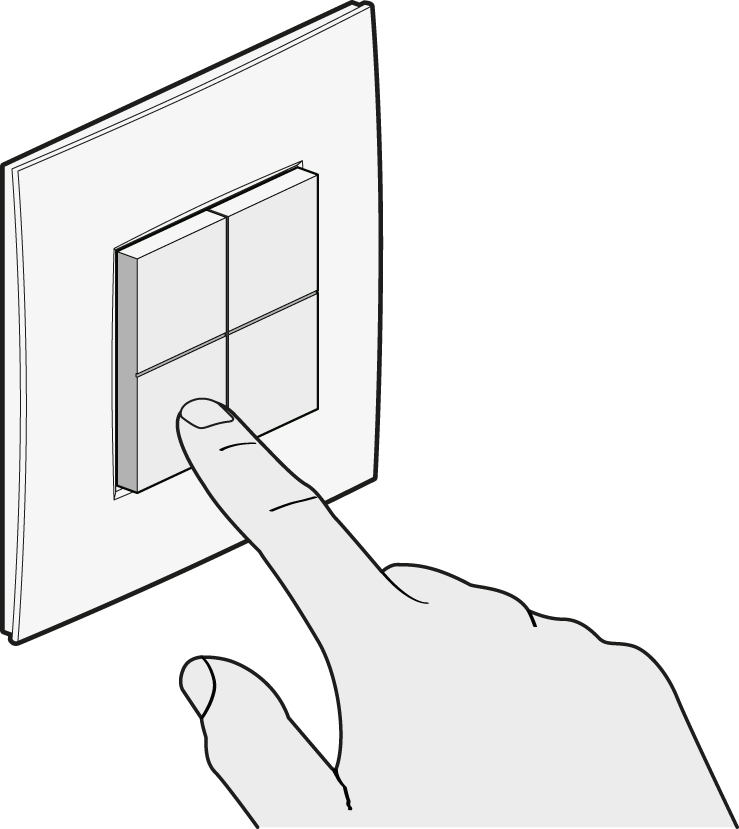
Flere avancerede funktionaliteter bliver tilgængelige, hvis du parrer den trådløse batteridrevne firedobbelte Zigbee® afbryder med din trådløse smart hub (552-00001) eller trådløse bridge (550-00640) ved hjælp af Niko Home Control programmeringssoftwaren eller Niko Home appen. Du kan tilføje den trådløse batteridrevne firedobbelte afbryder til et scenarie eller en sluk-alt-funktion eller forbinde den til en nødfunktion (tænd alt), programmering, kalender eller planlægningsfunktion.
Fjernbetjening er mulig med en smartphone og Niko Home appen. Download Niko Home (med det blå hus-ikon) i Google Play eller App Store.
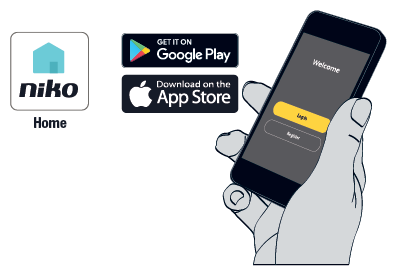
Det er muligt at betjene enhver aktør i Niko Home Control. Det giver dig fleksibilitet via Niko Home Control programmeringssoftwaren eller Niko Home appen.
Ingen feedback-LED vises under normal drift med den trådløse batteridrevne firedobbelte Zigbee® afbryder. En indikation af lavt batteriniveau vises i Niko Home appen.
Firmwaren i en trådløs batteridrevet firedobbelt Zigbee® afbryder, der fungerer i smart brug i en Niko Home Control installation, kan opdateres Over-The-Air (OTA). OTA udføres automatisk i baggrunden. En Zigbee® enhed anmoder om nye OTA-data hver 6. time. Enheden fortsætter med at fungere normalt under en opdatering.
En trådløs batteridrevet firedobbelt Zigbee® afbryder i smart brug i en Niko Home Control installation vil ikke bruge meshing-funktionen. Se (1.0-da) Zigbee®-netværksprincip
